






XPS 8300 レビューTOP > XPS 8300の内部を探る! 【内部調査 その2】 メンテナンス性が考慮された光学ドライブ
DELLハイエンドデスクトップ XPS 8300 レビュー
XPS 8300は、2011年1月に発売された第2世代Core i5/i7を搭載するDELLハイエンドデスクトップパソコン。画像や動画などデジタルコンテンツ系用途にも強い2011年DELL主力モデルであり、パーツの拡張性や安定した長時間動作も確保しています。将来長く使いたい方におすすめしたい、パソコン納得購入ガイドの一押し機種です。
XPS 8300の内部を探る!
【内部調査 その2】 メンテナンス性が考慮された光学ドライブ
光学ドライブ

前面上部には、DVDドライブやブルーレイドライブを内蔵する5.25インチベイがあります。写真では、上にDVDドライブが内蔵されており、下は空きスペースです。ドライブの固定は、従来と同じく横からの黒ネジ止めタイプです。

光沢ドライブは、固定ネジを外すと簡単に引き出せます。
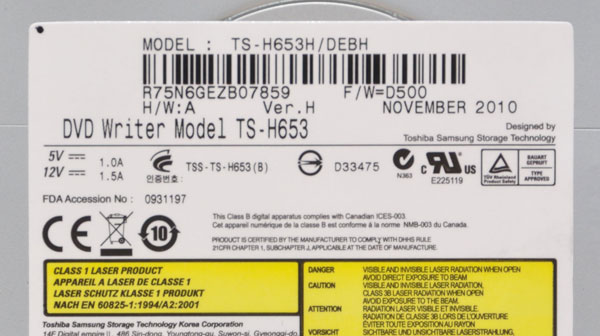
XPS 8300に搭載されていたDVDドライブ「TS-H653」。購入時期によってメーカーや品番は若干変わります。
今回ご紹介しているXPS 8300は安価なDVDドライブを搭載していますが、個人的には価格がこなれてきたブルーレイドライブがおすすめです。また、予算に余裕があれば1台は再生用、もう1台は記録用として使い分けることも可能です。将来、自分で増設することも含めてご検討ください。

光学ドライブの空きスペースを見る。光学ドライブを1台のみカスタマイズした際は、本体フレームと同じ質感のパネルが付いてます。将来自分で増設する時に取り外してください。
XPS 8300の前面カバーを取り外す
光学ドライブの増設をする際は、XPS 8300本体の前面部カバーを外した方が簡単です。

XPS 8300前面部にあるツメ部分を外すと、

前面カバーがガシャッと外れます。このカバーを外しておけば、光学ドライブなどの増設・入替が簡単です。

前面カバーを取り外した骨だけ(?)のXPS 8300。安定した動作を保証するために、吸気穴が極めて多いです。

XPS 8300の上部周辺。一番上にあるのはメディアカードリーダー、その右にあるのがハードディスクアクセスライト。写真中央に見えるのがDVDドライブと予備スペース、写真下はUSB3.0とUSB2.0×2ヶです。
 a
a
前面カバーを取り外すと、これだけの通気孔があります。下位機種よりも通気量が多く、発熱量が多いCPUやビデオコントローラも効果的に冷却します。一番下の吸気部分には、黒いプレートのような物が貼られてますが、冷却性能を求める物ではなく、前面パネルを付けたときに前面パネル下から本体フレームのシルバー色が見えないための仕掛けです。

前面パネルの下部を拡大。縦長かつ大きなメッシュ穴が至る所に開いてます。
XPS 8300が気になる方はDELL公式サイトをチェック♪

第2世代Core i5/i7を搭載するDELLハイエンドデスクトップ XPS 8300
![]() 詳細はXPS 8300
詳細はXPS 8300(DELL公式ページ)をご参照ください。
【内部調査 その1】 XPS 8300のパワーを支えるマザーボード、電源ユニット、CPU、メモリ編<< >>【内部調査 その3】 シャドウベイが採用されたハードディスク
XPS 8300 レビューTOP > XPS 8300の内部を探る! 【内部調査 その2】 メンテナンス性が考慮された光学ドライブ